Excel2007中如何插入数学公式?插入数学公式对于新手来说还是很有难度的,下面就来看看Excel2007插入数学公式教程吧。
在Excel2007中插入数学公式的步骤
打开excel表格,将光标定位在需要插入公式的地方。
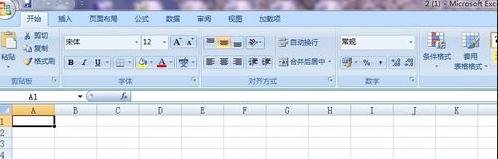
在Excel2007中插入数学公式的步骤图1
打开【插入】选项卡,找到【对象】,单击【对象】弹出【对象】对话框。

在Excel2007中插入数学公式的步骤图2
在【对象】栏内的新建窗口中拖动滑块到“Microsoft公式3.0”点击再按“确定”,弹出公式编辑器。
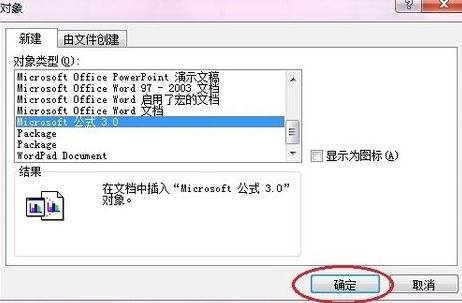
在Excel2007中插入数学公式的步骤图3
从编辑器中,选择需要的组成公式。

在Excel2007中插入数学公式的步骤图4
在虚线框内输入数据,就可以使用了。
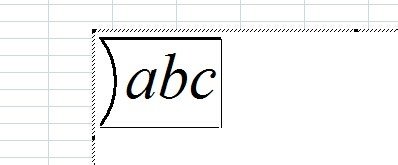
在Excel2007中插入数学公式的步骤图5
还可以通过调整边框来调整公式的大小。如图:
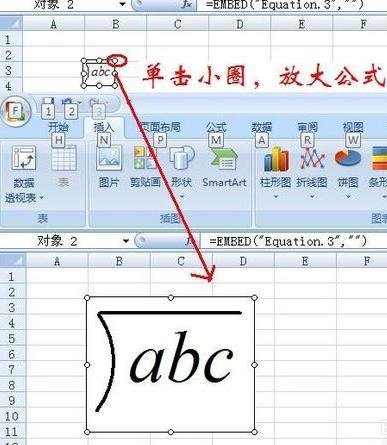
在Excel2007中插入数学公式的步骤图6
以上就是Excel2007插入数学公式教程,希望可以帮助到大家。
 天极下载
天极下载































































